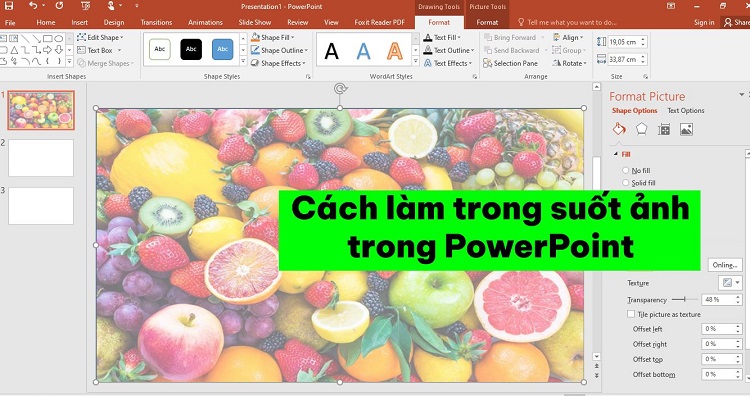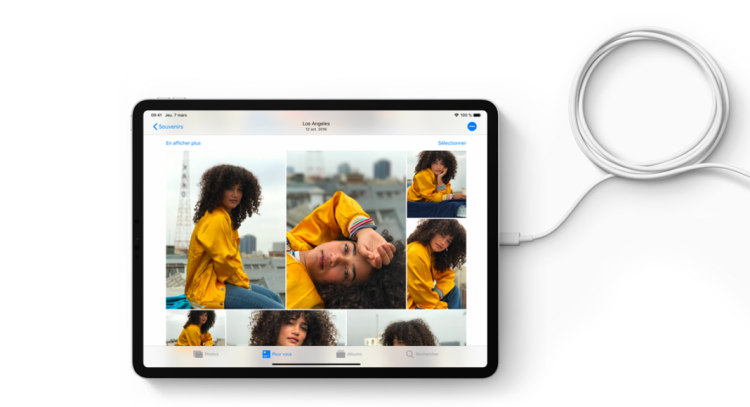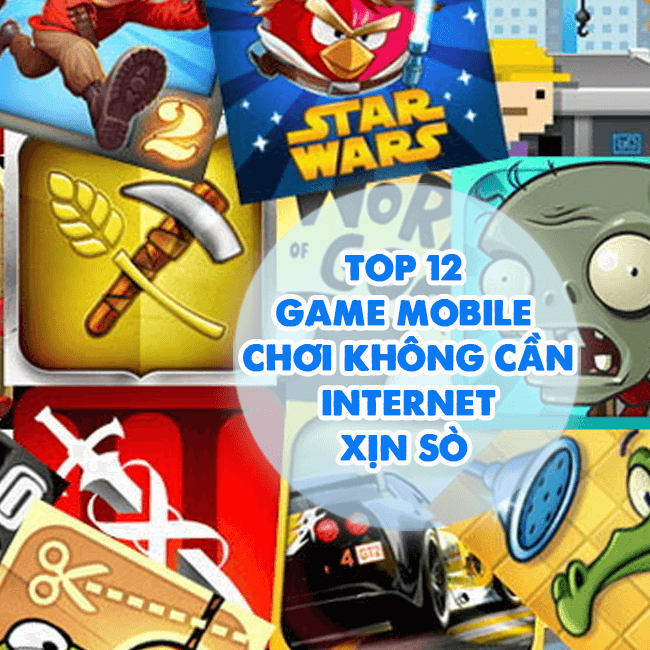Giải đáp: Cách thêm ảnh vào bài viết đã đăng trên Instagram
Instagram hiện nay là một trong những mạng xã hội được ưa chuộng nhất trên toàn cầu, với hơn 1 tỷ người dùng. Nền tảng này mang đến cho người dùng khả năng chia sẻ ảnh và video của mình một cách dễ dàng với bạn bè và người theo dõi. Tuy nhiên, cách thêm ảnh vào bài viết đã đăng trên Instagram là thách thức không nhỏ với nhiều người dùng. Hướng dẫn của Blog Chăm Chỉ qua bài viết sau sẽ giúp bạn hiểu rõ hơn về cách thực hiện thao tác này.
Hướng dẫn cách thêm ảnh vào bài viết đã đăng trên Instagram
Nội dung
Instagram là nền tảng mạng xã hội giải trí nổi tiếng, giúp người dùng chia sẻ và lưu trữ những khoảnh khắc đẹp và video sinh động trong cuộc sống. Bạn có thể đăng tải video, hình ảnh dưới dạng bài đăng hoặc story, chia sẻ chúng với bạn bè và người thân.
Một điều đặc biệt trên Instagram là khả năng chỉnh sửa bài viết bất kỳ lúc nào mà không ảnh hưởng đến lượng tương tác đã có. Các tùy chọn chỉnh sửa bao gồm việc sửa đổi chú thích trên toàn bộ bài viết, chỉnh sửa chú thích trên ảnh, gắn thẻ bạn bè và thậm chí là xóa nếu cần thiết.
Tuy nhiên, nền tảng này không hỗ trợ cách thêm ảnh vào bài viết đã đăng trên Instagram. Nếu bạn muốn thêm ảnh bắt buộc sẽ phải xóa bài viết đó và đăng lại. Instagram không hỗ trợ chức năng chèn thêm ảnh vào bài viết đã đăng. Thay vào đó, bạn có thể chỉ xóa ảnh không mong muốn hoặc điều chỉnh thứ tự ảnh theo ý muốn.
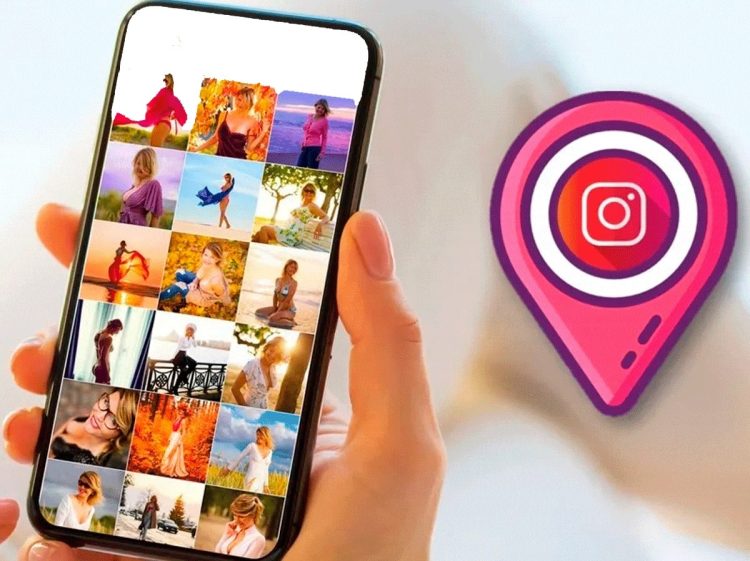
Làm thế nào để đổi ảnh trên Instagram?
Bạn có thể thực hiện thao tác thay đổi hình ảnh đã đăng bằng cách áp dụng các bước sau:
➤ Bước 1: Mở ứng dụng Instagram.
➤ Bước 2: Trên giao diện chính, chạm vào biểu tượng tài khoản ở góc dưới bên phải của màn hình.
➤ Bước 3: Truy cập trang cá nhân của bạn trên Instagram và chọn bài viết muốn chỉnh sửa.
➤ Bước 4: Chạm vào biểu tượng ba chấm ở góc trên bên phải của màn hình bài đăng.
➤ Bước 5: Chọn Chỉnh sửa trong danh sách tùy chọn.
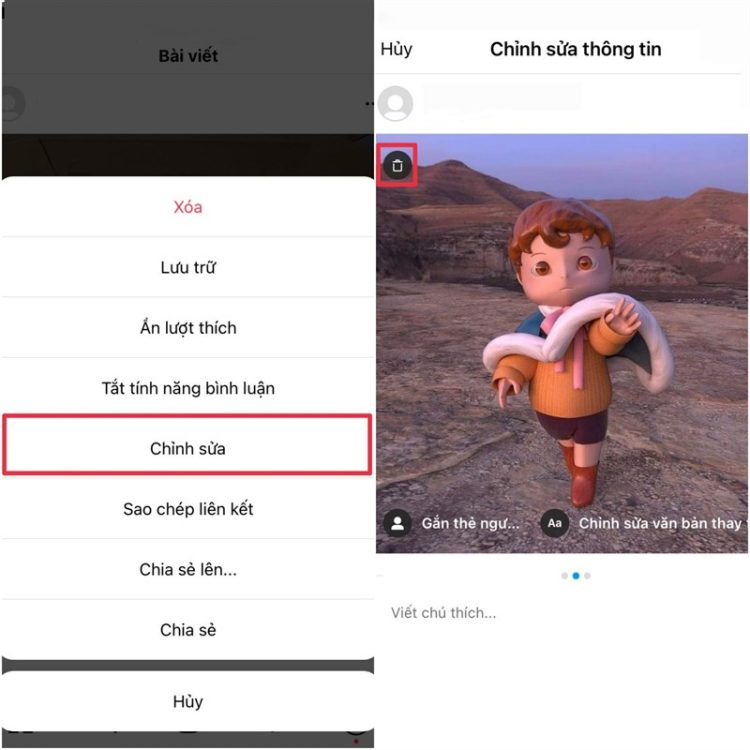
➤ Bước 6: Lướt đến bức ảnh bạn muốn xoá và chạm vào biểu tượng thùng rác ở góc trên bên trái của hình ảnh.
➤ Bước 7: Một thông báo sẽ xuất hiện với nội dung Xóa file phương tiện. Chọn Xoá để xác nhận quyết định của bạn.
Với những bước đơn giản này, bạn đã thành công xóa một ảnh từ bài đăng trên Instagram. Điều này giúp bạn duy trì nội dung theo ý muốn hiện tại trên nền tảng mạng xã hội đầy thú vị.
Đăng lại ảnh trên Instagram có giữ nguyên được lượt tương tác không?
Làm thế nào để thêm ảnh vào bài viết đã đăng nhưng vẫn giữ nguyên like trên Instagram? Bạn không thể thay đổi hay thêm ảnh vào bài viết một cách trực tiếp nên sẽ không thể duy trì lượt like của bài viết khi bạn đăng lại ảnh. Khi bạn quyết định đăng lại một ảnh trên Instagram, bạn phải xoá bài viết gốc và tạo ra một bài viết mới.
Trong quá trình này, lượt like của bài viết trước đó sẽ biến mất và đồng nghĩa với việc bài viết mới sẽ bắt đầu từ con số 0. Vì vậy, hãy lưu ý điều này trước khi quyết định đăng lại ảnh trên Instagram nếu không muốn mất những lượt tương tác trước đó.
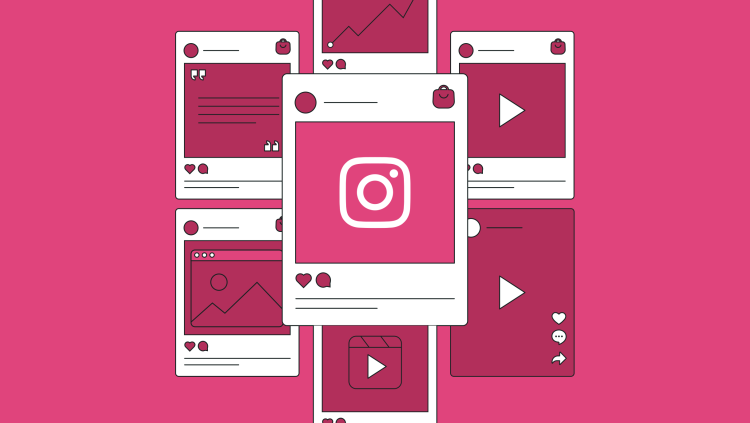
Làm thế nào để thay đổi thứ tự ảnh trên Instagram?
Mặc dù Instagram không hỗ trợ cách đăng lại ảnh mà giữ nguyên like trên Instagram, nhưng bạn vẫn có thể dễ dàng thay đổi thứ tự của các ảnh đã đăng. Bạn có thể tham khảo hướng dẫn dưới đây của Blogchamchi:
Xóa ảnh sai thứ tự
➤ Bước 1: Mở ứng dụng Instagram trên điện thoại.
➤ Bước 2: Trên giao diện chính, nhấn vào biểu tượng tài khoản ở góc dưới bên phải của màn hình.
➤ Bước 3: Truy cập trang cá nhân trên Instagram và chọn bài đăng mà bạn muốn chỉnh sửa.
➤ Bước 4: Nhấn vào biểu tượng ba chấm ở góc trên bên phải của bài viết.
➤ Bước 5: Chọn Chỉnh sửa.
➤ Bước 6: Lướt đến ảnh mà bạn muốn thay đổi thứ tự, sau đó nhấn vào biểu tượng thùng rác ở góc trên bên trái của hình ảnh.
➤ Bước 7: Một thông báo hiển thị với nội dung Xóa file phương tiện, chọn Xoá.
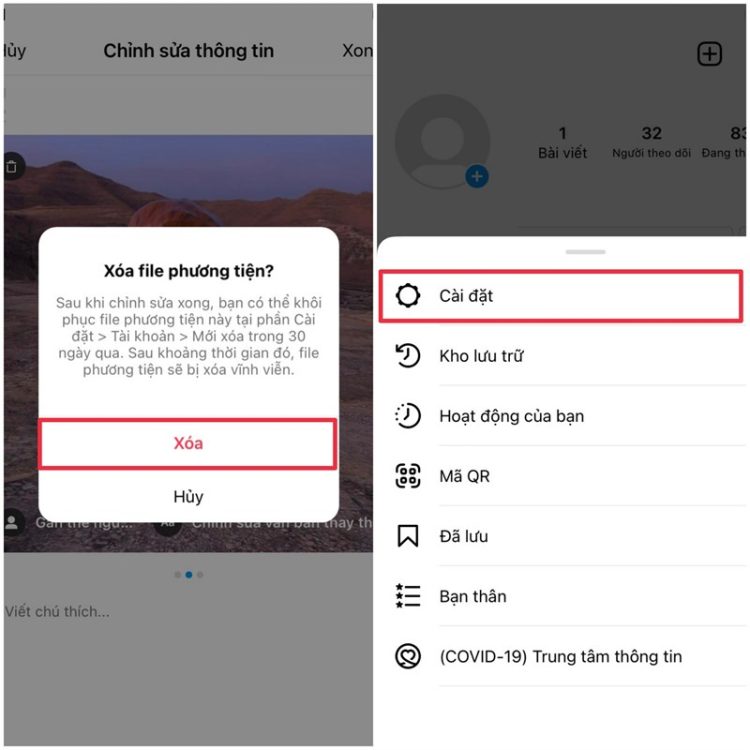
Thêm ảnh
➤ Bước 8: Trên giao diện trang cá nhân Instagram, nhấn vào biểu tượng ba dấu gạch ngang ở góc trên bên phải và chọn Cài đặt.
➤ Bước 9: Chọn Tài khoản, sau đó nhấn vào Đã xoá gần đây trong danh sách các tùy chọn hiển thị.
➤ Bước 10: Chọn lại hình ảnh đã xoá trên Instagram, sau đó nhấn Khôi phục. Bức hình sẽ được thêm vào cuối cùng của bài viết đã đăng, giúp bạn thay đổi thứ tự theo ý muốn.
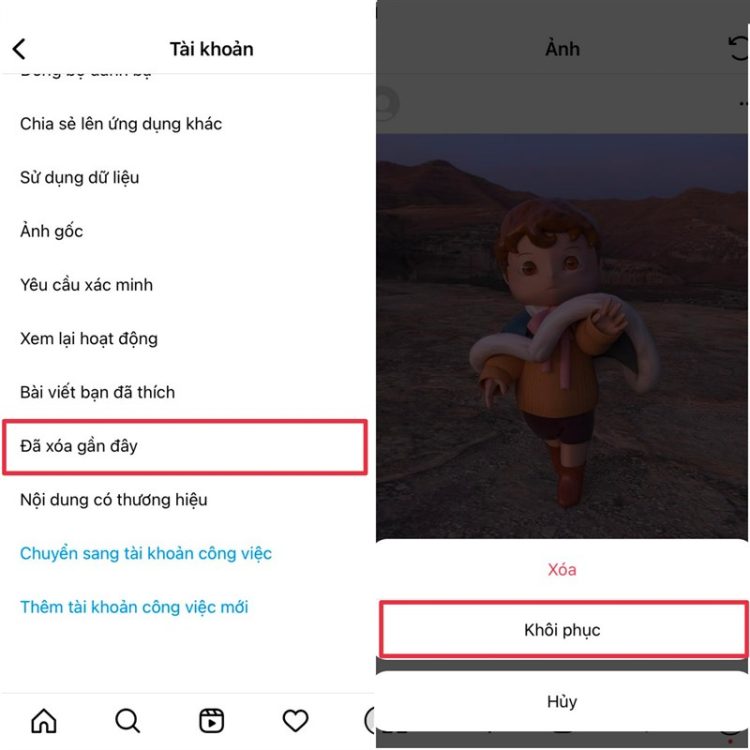
Những thông tin hướng dẫn trên đã cập nhật chi tiết về cách thêm ảnh vào bài viết đã đăng trên Instagram mà bạn có thể tham khảo và áp dụng. Hy vọng rằng với những thông tin này bạn sẽ thực hiện việc chỉnh sửa bài đăng trên Instagram một cách nhanh chóng và thành công.
Có thể bạn quan tâm:
- Cách đặt lại mật khẩu Instagram khi quên cho điện thoại và máy tính chi tiết nhất
- Instagram bị lỗi feedback required là gì, cách khắc phục ra sao?